有时候由于工作需要,常在PPT中应用个性化模板,那么在PPT中如何新建自定义PPT主题呢?我们一起来看看吧!首先打开PPT演示文稿,创建四张空白文档(连按四下enter键),点击工作栏【视图......
2022-05-05 183 自定义PPT主题
透明图片蒙版,PS里面经典用法,PPT可不可以实现呢?效果如下:
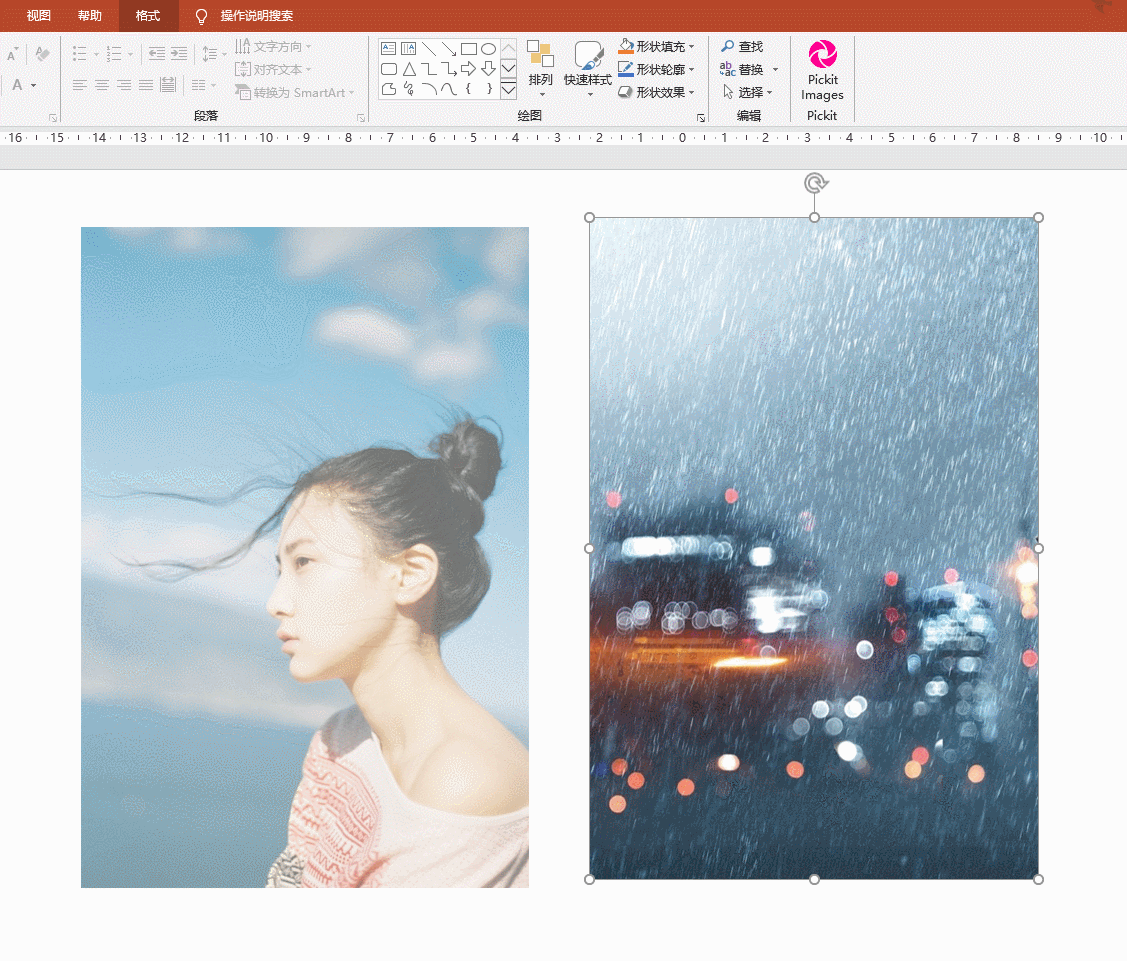
其实这种效果在PPT中可以轻松实现,具体方法如下:
先插入一个矩形图形,然后在利用填充,填充图片。
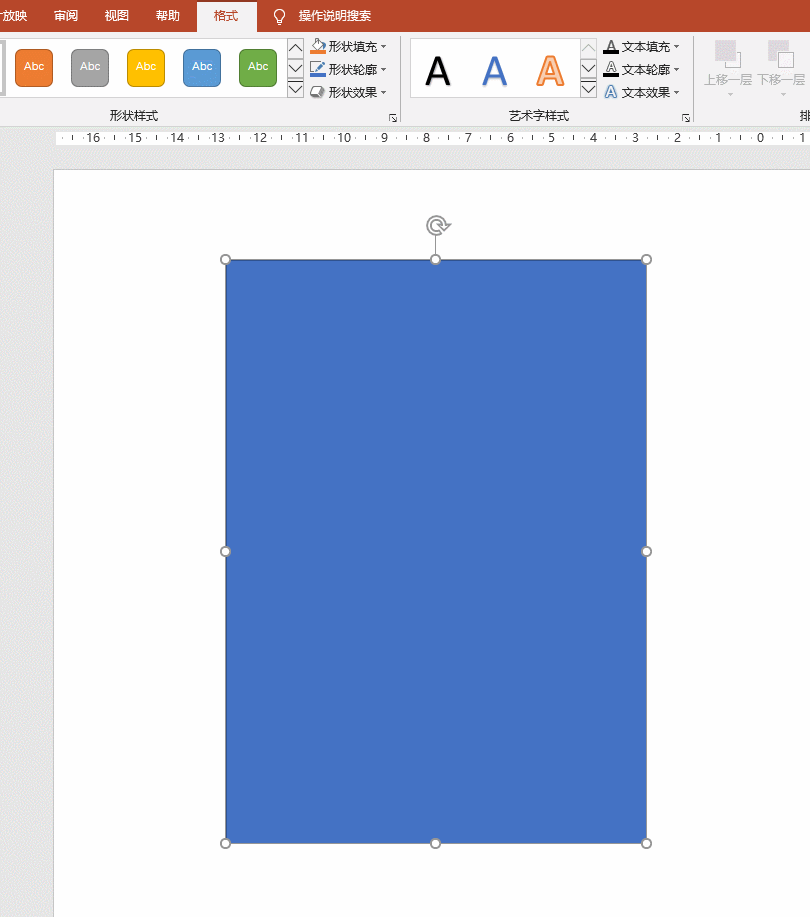
接着在图片上点击鼠标右键,在格式的填充中调整透明度。注意看动图操作:
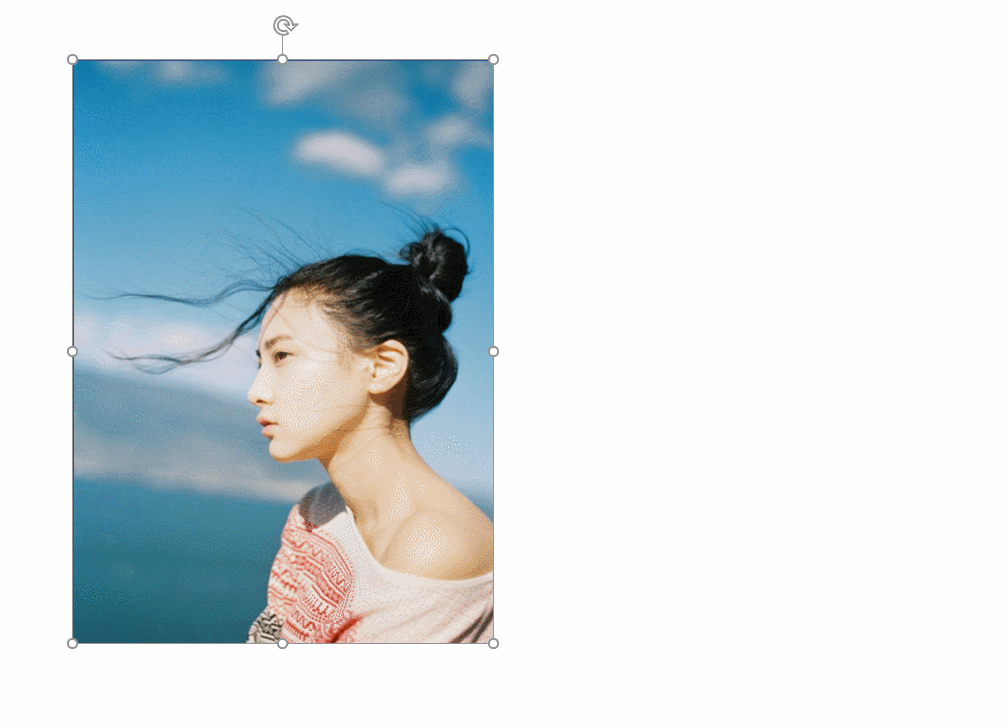
是不是图片就变成半透明,注意一定要鼠标右键进入,很多小伙伴是直接在填充颜色里面调整透明度,这样操作不是对的。注意下图的操作是错误的。
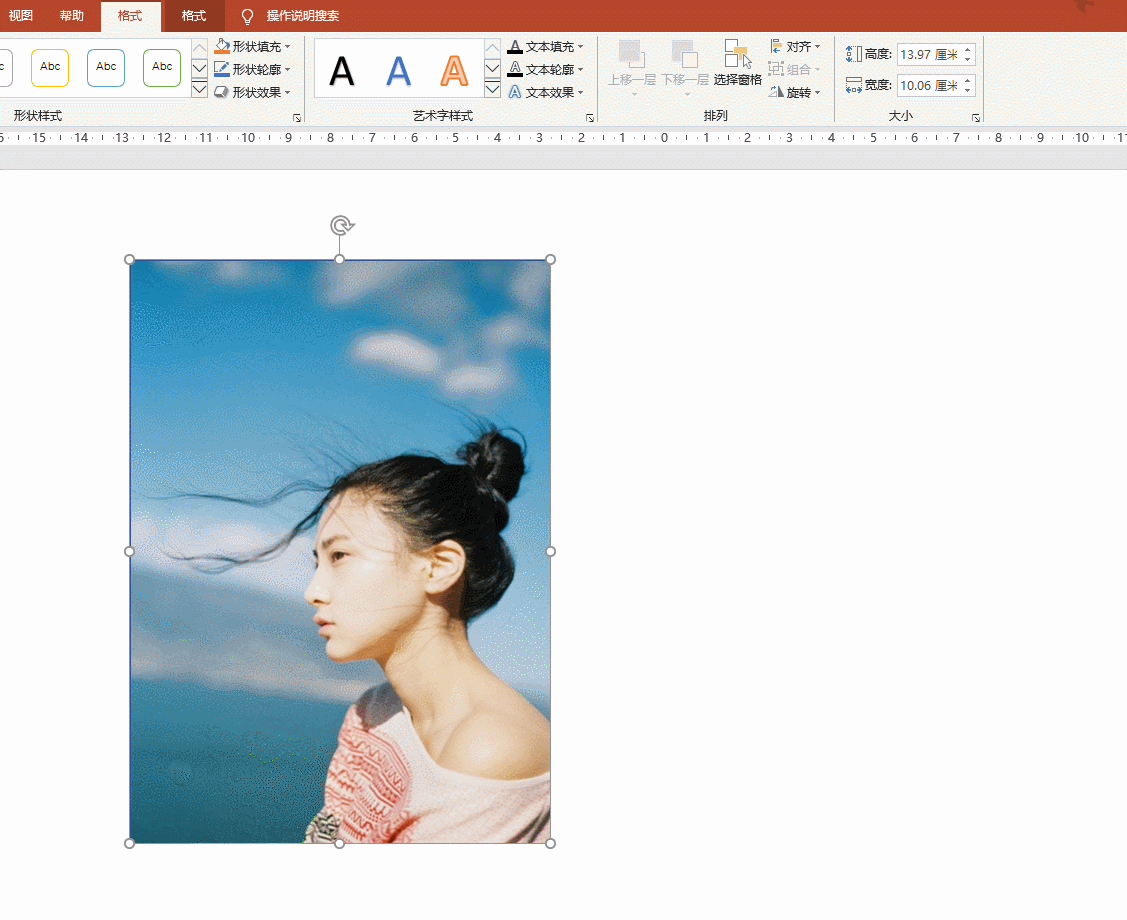
最后只需要与一张正常的照片叠在一起,就实现了双重曝光的图片蒙版效果,你学会了吗?

标签: PPT双曝光图片蒙版效果
相关文章

有时候由于工作需要,常在PPT中应用个性化模板,那么在PPT中如何新建自定义PPT主题呢?我们一起来看看吧!首先打开PPT演示文稿,创建四张空白文档(连按四下enter键),点击工作栏【视图......
2022-05-05 183 自定义PPT主题

我们有时候在使用PPT过程中需要在PPT中批量插入图片三种方法,你知道怎样在PPT中批量插入图片吗?今天小编就教一下大家在PPT中批量插入图片三种方法。一、把多张图片批量插入到一张幻灯......
2022-05-05 355 PPT批量插入图片

如何在PPT中绘制倒金字塔的逻辑表达效果老规矩,方法看看效果。是一个倒金字塔逻辑思路表达,表达经过层层筛选总结,最后合作得以实现的表达。这种有立体的环形的金字塔怎么绘制呢?......
2022-05-05 491 PPT绘制倒金字塔效果

用PPT演示文稿的操作中,我们会根据需要进行背景设置,如果想使用电脑上的图片,例如团队照片、网上下载的图片,我们该怎么操作呢?第一步,在页面空白处,点击右键,点击【设置背景......
2022-05-05 261 PPT背景